installshield installation information-win 8

2023年4月4日发(作者:系统管理员设置了系统策略 禁止进行此安装)
U盘DOS引导刷BIOS
一、制作USBDOS启动盘
工具:HPUSBFW2.20,下载链接:
/soft/
制作方法:
1,下载本工具至您电脑磁盘内,并解压缩。
2、插上U盘,在解压缩后的文件夹中执行文件,在出现界面中的“设备”项内会检测到当前的U盘。
3、勾选“创建DOS启动盘”,在“使用以下位置的系统文件”时选择解压缩文件夹里的“DOS”文件目录,然后选“开始”。
“文件系统”有FAT、FAT32、NTFS三种,一般选FAT或FAT32。不要选NTFS。点击开始,就会进行格式化,并创建DOS启动。如果U盘里面有文件,探出提示:
警告你,U盘有文件,你确实想格式化?点击“确定”,就进行格式化。
格式化完成提示:
格式化后,U盘里有隐藏3个DOS启动文件,有它们才可以进行DOS引导,请勿删除,至此,USBDOS启动盘制作完成。
二,BIOS刷写
1,下载BIOS文件BIOS,然后解压缩到U盘根目录。
BIOS文件夹内“”是刷写工具,“”是BIOS文件,“”是编辑好的BIOS刷写批处理文件。
2、BIOS刷写前请先关闭BIOS写保护(BIOS写保护主要是防病毒和恶意篡改,目前磐正少分部产品BIOS菜单内无BIOS写保护项,直接刷写BIOS。):
然后按“F10键”,提示“是否保存设置,并重启电脑”,“Enter键”确定。
3.将U盘接入待更新BIOS主板的USB口,启动电脑,进BIOS菜单,设置第一启动设备为USB设备,磐正主板引导设备设置快捷键为:“ESC键”,当主板开机
硬件自检时,按住“ECN键”即可弹出启动设备选择界面:
选择USB设备,回车即从U盘启动,进入DOS界面:
4,DOS系统内执行批处理刷写BIOS(以磐正A87LAX-Q7板为例):
如上图中,U盘启动引导进入DOS界面,会直接进入U盘根目录(C:>)。输入:“dir”是查看当前目录文件或文件夹,回车后将列出当前目录下所有文件
和文件夹:
注:DOS系统内文件或文件夹命名超过8个字符,系统将显示不全,末尾以******~1省略重命名
当查看到所需的BIOS文件夹名后,键入“CD空格加上BIOS文件夹名”回车,就进入到BIOS文件子目录了:
然后执行已经编辑好的批处理文件“”:
直接键入“1”即可,无需键入扩展名“.bat”,然后再按Enter键,将立即自动刷写BIOS:
如果主板BIOS有写保护,刷写之前没有关闭,则会有下图错误提示:
BIOS刷写时前面是BIOS芯片擦除过程,然后显示BIOS写入进度:
注:BIOS刷写过程中,切勿断电或手动重启电脑,BIOS刷写失败,主板将无法启动。
当过度完成到100%时,会自动停止,至此BIOS就已刷写完毕:
刷写完毕时,有英文提示:
CMOSChecksumdestroyed(CMOS校验和已破坏),programendednormally(刷新正常结束),因为刷新BIOS后,CMOS原来的校验和设置已经没有了,需
要重新设置,
注:BIOS刷完后,建议断电,并拨出主板上42针电源排线,清空CMOS设置(CMOS放电)后,再通电开机,然后优化设置CMOS.“F10”键保存重启,
完成。
更多推荐
深度usb启动维护盘制作工具






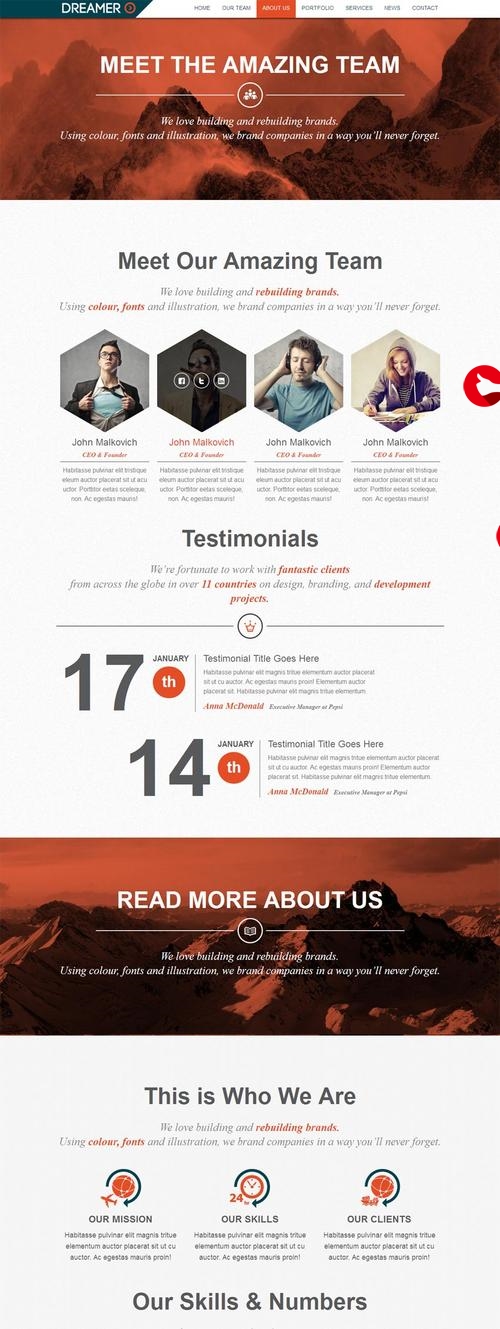

发布评论